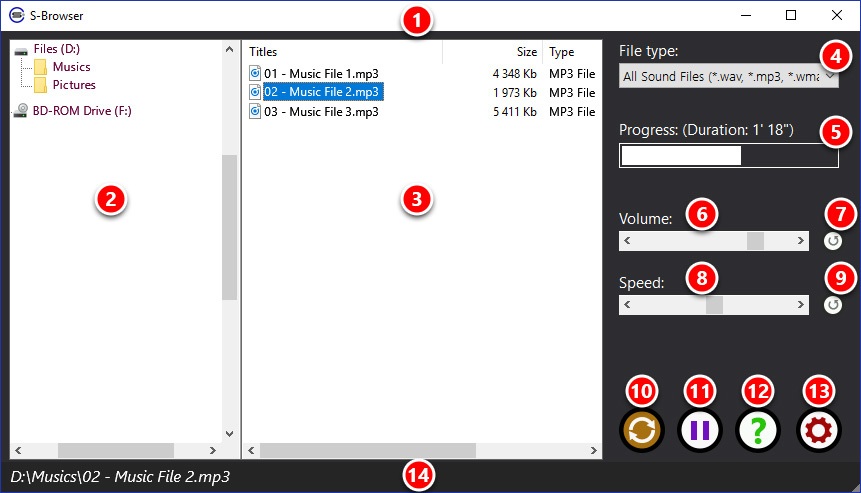Interface du logiciel :
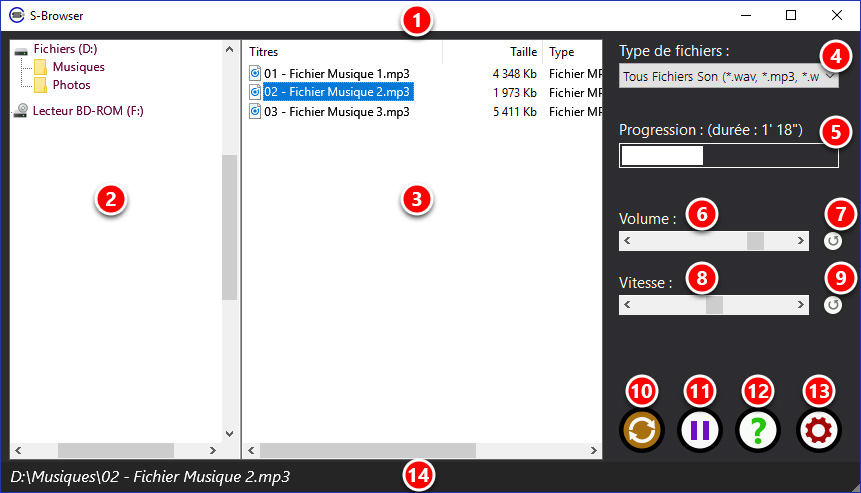
- La barre de titre où y est inscrit le nom du logiciel et son numéro de version actuelle.
- Le panneau gauche vous permet de naviguer à travers vos différents dossiers et sous-dossiers, ainsi que vos lecteurs (CD/DVD/USB/Réseau …)
- Le panneau central affiche tous les fichiers audios compatibles avec le logiciel et en fonction du type de fichiers sélectionné (voir 4)
- Sélecteur de type de fichiers (WAVE, MP3, WMA, OGG, MIDI ou tous les fichiers audios compatibles), il vous permet de filtrer l’affichage des fichiers contenu dans le panneau central (voir 3)
- Afficher la durée du titre joué ainsi que sa progression représenté par une barre horizontale.
- Réglage du volume (en pourcentage),
- L’icône
 permet de réinitialiser au volume par défaut.
permet de réinitialiser au volume par défaut. - Réglage de la vitesse de lecture (en pourcentage)
- L’icône
 permet de réinitialiser à la vitesse par défaut.
permet de réinitialiser à la vitesse par défaut. - Boucle à l’infini le titre joué.
- Active/désactive la pause du titre joué.
- Consulte la page d’aide en ligne. Cette icône est désactivée si une connexion internet n’existe pas.
- Accède aux paramétrages du logiciel (Choix de la langue et du thème clair ou sombre, la vérification des mises à jour disponibles …)
- Affiche un lien d’accès direct de l’emplacement du fichier lu. Le petit triangle tout en bas à droite de la fenêtre permet de redimensionner librement le logiciel.